|
Etape 3 - Modifions l'enveloppe 'Position'
Nous avons vu le concept fondamental des enveloppes durant
la précédente leçon. Vous l'avez compris, pour faire en sorte que
la scène 2 glisse sur l'arrière plan, il va falloir modifier son
déplacement au cours du temps. Rappel: Hollywood FX désigne sous le
terme d'enveloppe une série d'images clés décrivant les modifications
successives de la valeur d'une option dans le temps. Nous allons donc
faire varier les valeurs de l'option 'Position' (déplacement
dans l'espace) de l'objet 'Back 2' (scène 2) dans le temps.
Que souhaitons nous faire? Dans l'exemple pris en
considération ici, la durée de la scène 2 est de l'ordre de 4
secondes (3"18 pour être précis). Nous ferons en sorte que la
scène 2 soit en dehors de l'écran (bord extérieur gauche) à
l'instant t = 0" puis se déplace vers sa position finale qu'elle atteindra
au bout d'une seconde (t = 1"). Une seconde avant la fin de l'effet, c'est à dire à
2"18, la scène 2 commencera à nouveau son mouvement pour sortir de l'écran par le bord extérieur gauche, position qu'elle
atteindra à la fin de l'effet à t
= 3"18.
Pour modifier l'enveloppe 'Position', il faut faire apparaître la fenêtre des enveloppes. Pour
passer du mode 'panneau du contenu des albums' au mode 'enveloppe',
il suffit de cliquer sur le petit dossier dans le coin en haut à droite
de ce même panneau:
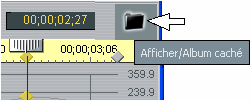
Vérifiez bien que l'objet est actuellement à la position:
X
= -1.031; Y = 0.651; Z = 0.100
Modifions maintenant les valeurs temporelles de l'option 'Position'
pour l'objet 'Back 2' afin de mettre en application ce qui vient d'être décrit
ci-dessus;
- Placez le curseur de temps à 00:00:01:00.
- Sélectionnez
l'objet 'Back 2' si ce n'est pas déjà fait. Puis sélectionnez
l'outil 'Déplacer'
- Créez une image clé:
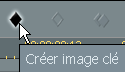
- Modifiez le comportement de l'image clé en sélectionnant 'ligne
droite':
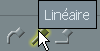
- Déplacez le curseur temps à 00:00:02:18
- Créez une image clé
- Modifiez le comportement de l'image clé en sélectionnant 'ligne
droite'
Votre enveloppe doit ressembler à ceci:

Nous venons de définir les deux positions clés à l'instant t=1"
et t=2"18
Il reste maintenant à définir le déplacement entre t=0 et
t=1" puis entre t=2"18 et t=3"18. Grâce au concept des
enveloppes, il n'est pas nécessaire de définir tous les points de
déplacement, mais uniquement de définir les images clés à t=0 et à
t=3"18.
- Placez le curseur temps à 00:00:00:00
- Déplacez l'objet 'Back 2' en dehors de l'écran; vous
découvrez la trajectoire qui sera suivie par l'objet au cours du
temps (traits pointillés gris).
Voir ci-dessous la capture écran durant le déplacement de l'objet
(dans l'exemple, j'ai choisi de modifier uniquement la valeur X :
-2.606; Y et Z inchangés)

- Placez maintenant le curseur temps à 00:00:03:18 (fin de l'effet)
- Déplacez à nouveau l'objet 'Back 2' en dehors de
l'écran. Dans le cas où vous souhaiteriez placer votre objet
exactement au même endroit qu'à l'instant t=0, il vous est
possible de 'copier-coller' l'image clé à l'aide des
boutons appropriés que nous avons vus durant la
précédente leçon:
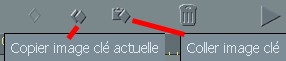
Dans ce cas, placez vous à t=0, cliquez sur 'Copier'
puis placez vous à t=3"18 et cliquez sur 'Coller'.
L'affichage enveloppe ne doit pas avoir été modifié par rapport au
point 7:

Vous pouvez prévisualiser l'effet en cliquant sur le
bouton 'Play', l'étape de création est terminée! Enregistrez votre
effet (n'oubliez pas avant la sauvegarde de bien placer votre curseur
temps pour que la vignette représentant l'effet ressemble à ce que
vous désirez - Fichier > Save). Pour la méthode de
sauvegarde, consultez l'étape 2
et 3 de la leçon 3- Préparer la sauvegarde d'un effet FX).
Si vous n'avez pas tout suivi ou si vous ne voulez pas vous embêter
à suivre ce tuto, vous pouvez télécharger l'effet: pipmove.hfz
Pour l'utilisation des fichiers hfz, se référer à la leçon 1-
Fichiers HFZ, qu'est ce?
|